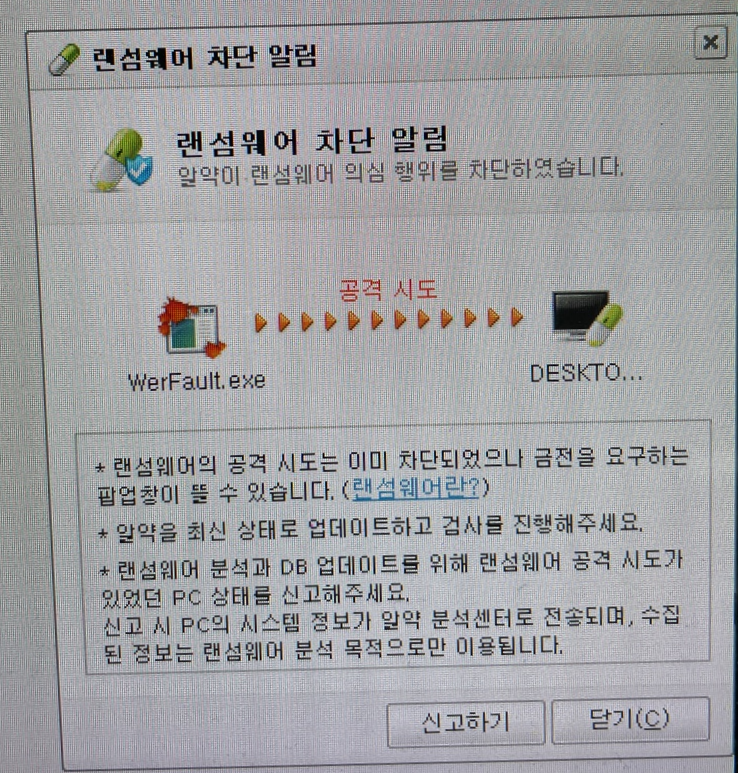박스가 생각보다 커서 놀랐네요 외관은 크기에 비해 가볍고 금속재질 아닌 플라스틱 재질입니다. 그점은 좀 아쉽습니다.

구성품으로는 퀵 스타트 가이드 1부

광케이블 1개

USB 2.0 Type-C 케이블 하나 3.5 to RCA 케이블 하나 제공됩니다.

전원을 켜면 연결된 샘플링 레이트가 표시됩니다.

볼륨은 db단위로 표시가 되고 윈도우 볼륨과 연동이 됩니다.
굴러다니는 3.5이어폰으로 잠깐 들어 본 결과 기존에 쓰던 젠하이저 GSX1000보다는 볼륨이 좀더 확보가 되어서 좋네요. 기존 GSX1000은 최대 볼륨이 아쉬운감이 있었는데 사운드블라스터 X5는 볼륨은 충분 했습니다.
4.4 밸런스 이어폰/헤드폰 음질이나 프로그램을 이용한 활용(스카우트 모드 등)은 좀더 써봐야 알것 같습니다.
'Buy&Riview' 카테고리의 다른 글
| 라이퍼텍의 신제품 베비(BEVI) 2 리뷰입니다. (2) | 2021.04.18 |
|---|---|
| 디비누스 X 프로젝트 신제품 아름 케이블 사용기입니다. (0) | 2021.02.28 |
| 누아르(NUARL) 트랙 이어+ 사용기 (0) | 2020.12.30 |
| RADSONE HUD100 간단 사용기 입니다. (0) | 2020.03.11 |
| 삼성 버즈 플러스 언박싱 및 간단 리뷰 (0) | 2020.02.18 |